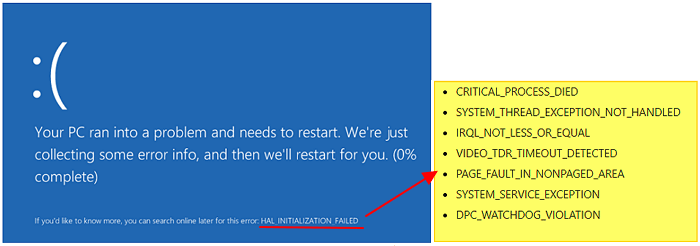Índice da Página

Etapas rápidas para recuperar o arquivo ISO:
Etapa 1. Baixe e instale o software de recuperação de arquivos ISO da EaseUS gratuitamente em seu computador.
Etapa 2. Escolha a unidade da qual deseja recuperar os arquivos ISO. Em seguida, comece a digitalizar os arquivos ISO perdidos.
Etapa 3. Após a verificação ser concluída, todos os arquivos encontrados são listados e podem ser visualizados. Finalmente, selecione os arquivos desejados, clique em "Recuperar" para restaurar os arquivos ISO perdidos.
"Eu tenho uma unidade flash USB a partir do qual eu exclui várias imagens do disco rígido (*.iso). E agora eu quero executar uma operação de undelete para recuperar todos esses arquivos de imagem ISO. Há alguma solução de recuperação de arquivos ISO confiável que pode ajudar?"
Aconteceu de excluir ou formatar o disco ou disco rígido ISO do Windows e perder os arquivos ISO? Vá com calma, aqui. Você tem três maneiras de recuperar arquivos ISO excluídos. Se você preferir o acesso oficial para obter o backup dos arquivos ISO perdidos, consulte o Método 1. Se você precisar de acesso rápido, o Método 2 ajudará. Se você deseja encontrar os arquivos ISO perdidos ou excluídos salvos em seu pendrive ou disco rígido, o Método 3 com software de recuperação de arquivos deve ser a melhor escolha.
Baixar novamente o Windows ISO perdido da Microsoft
Você pode acessar o site oficial da Microsoft para baixar novamente os mesmos arquivos ISO que você perdeu. Acesso oficial: Baixe ou baixe novamente o arquivo ISO do Windows
Limite: Vai demorar muito para você esperar até que o processo de download seja concluído. Além do mais, vai custar muito dinheiro para você ter um sistema legal.
Encontrar arquivos ISO perdidos na pasta Downloads no PC
É uma maneira direta de localizar arquivos ISO na pasta Downloads. Geralmente, quando você baixa um arquivo do navegador da Internet, ele é salvo na pasta Downloads do PC. Portanto, depois de excluir ou formatar acidentalmente o disco, o pendrvie e o arquivo ISO perdido, siga o caminho abaixo para encontrar os arquivos ISO originais.
- Este PC (Meu Computador)\Downloads
- C:\Usuários\Nome do usuário\Downloads
Limite: Depois de remover os arquivos baixados, você não pode encontrar os arquivos ISO perdidos aqui.
Recuperar arquivos ISO apagados ou formatados com software de recuperação de dados
Se nenhuma das abordagens acima funcionar e você quiser economizar tempo e dinheiro, aqui está a melhor escolha usando o software de recuperação de disco rígido da EaseUS. Esta ferramenta profissional de recuperação de dados permite que você recupere arquivos excluídos do pendrive, disco rígido (HD e SSD), disco rígido externo, cartão SD e mais dispositivos de armazenamento. E os tipos de arquivo suportados são mais de 200, incluindo fotos, vídeos, áudios, documentos, e-mails, ZIP, HTML, etc.
Agora, baixe o EaseUS Data Recovery Wizard gratuitamente e siga as etapas abaixo para recuperar os arquivos ISO excluídos do disco ISO formatado com facilidade.
Passo 1. Selecione um local e comece a digitalizar.
Inicie o EaseUS Data Recovery Wizard, passe o mouse sobre a partição, o disco rígido externo, o pen drive ou o cartão de memória em que deseja executar a recuperação de dados apagados/deletados e clique em "Procurar Dados Perdidos".

Passo 2. Selecione os arquivos que deseja recuperar.
Quando a verificação terminar, selecione os arquivos excluídos que deseja recuperar. Clique duas vezes no arquivo para visualizar seu conteúdo, se necessário.

Passo 3. Recupere dados perdidos.
Depois de escolher os dados, clique em "Recuperar" e escolha um local em outra unidade para salvar os dados excluídos.

Mais dicas sobre recuperação de ISO
- Lembre-se de salvar os arquivos de imagem ISO restaurados em um novo dispositivo de armazenamento ou partição segura do disco rígido em seu PC antes de certificar-se de que o disco ISO ou unidade USB está seguro.
- Além disso, você precisará formatar o disco ISO ou unidade USB para reutilizá-lo.
- Se você deseja usar USB ou seu disco como uma ferramenta de instalação do Windows com a imagem ISO restaurada, consulte a Microsoft para obter ajuda.
Esta página foi útil?
-
"Espero que minha experiência com tecnologia possa ajudá-lo a resolver a maioria dos problemas do seu Windows, Mac e smartphone."…
-
"Obrigada por ler meus artigos. Espero que meus artigos possam ajudá-lo a resolver seus problemas de forma fácil e eficaz."…

20+
Anos de experiência

160+
Países e regiões

72 Milhões+
Downloads

4.7 +
Classificação do Trustpilot
Tópicos em Destaque
Pesquisa
 05/11/2025
05/11/2025